SQL Delta for SQL Server是一款专业性高和功能超强的数据库比较工具,它将为您带来两个SQL数据库的结构的比较和可选同步,两个数据库的表中数据的比较,并显示以下数据库中的模式数据库。该软件可以生成更新脚本来同步一个数据库和另一个数据库的结构和数据。在结构比较和同步方面,通过查找表、视图、存储过程和所有其他数据库对象之间的差异来比较两个SQL数据库的结构。比较之后,您将获得一个突出显示不同的、添加的或删除的对象的概述。您可以生成一个更新脚本来同步源和目标,并且可以直接从程序中执行该脚本,或者将其保存以供以后使用其他工具执行。在数据比较方面,SQL Delta for SQL Server可以执行一个或多个数据表的数据来进行对比。数据对比结果显示了每个表的不同种类型的差异,概述了添加、缺失或不同的数据,以及每个表的实际数据,突出了任何差异。您可以通过从程序生成和执行更新脚本或保存脚本以供以后执行来同步数据。并提供了各种结构和保存为HTML的比较报告。命令行模式提供了一种无需用户干预即可运行程序的方法。只需要在命令行模式下运行就可以完成。程序将项目文件解释为一组命令,可以选择生成不同的脚本、执行脚本、通过电子邮件发送脚本、打印报告以及执行数据库程序的其他功能。
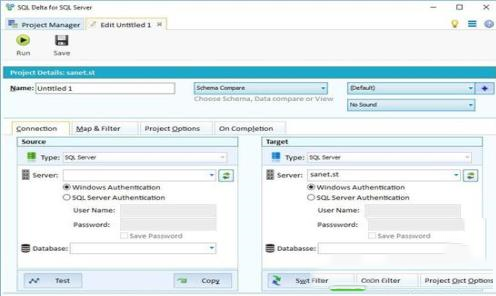

2、双击DeltaConfig-6.5.1.2195.exe运行安装,勾选i agree
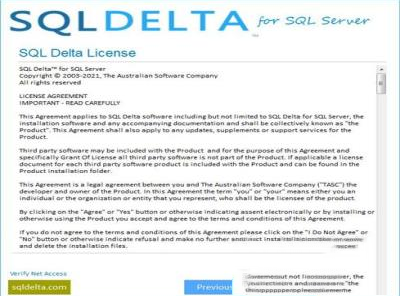
3、安装位置
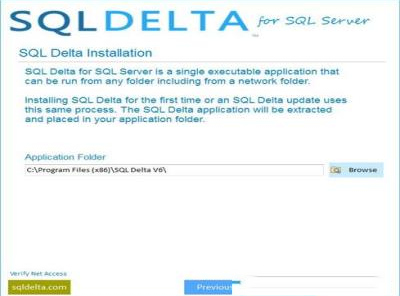
4、安装完成退出向导,将patch补丁复制到安装目录中,运行,点击patch按钮,选择安装目录中的SQLDelta.exe,补丁完成,退出并运行程序

例如,当在单独的服务器上查看完全不同的数据库架构时,可以运行长时间运行的数据比较。
2、单独的数据比较项目,数据比较现在是一个自包含项目,不需要架构比较。
3、“完成事件”允许进行后比较操作,而无需用户干预。这代替了手动编辑命令行项目。
4、模式视图项目类似于显示数据库模式的旧单一模式。
5、项目经理和项目组,现在可以在单独的选项卡中而不是就地编辑项目。也可以将项目归类为和组名。
6、模式比较结果可以以不同的样式显示,包括按对象类型或按差异分组。
1、分页项目
在单独的选项卡中并排运行两个或多个项目,无论是完全独立的服务器上的两个模式比较项目,还是同一服务器上的模式比较和数据比较项目。
由于每个进程都在单独的线程中运行,因此您可以在等待其他比较进程完成的同时查看甚至运行更新脚本。
2、显示比较
小组项目
您可以将每个项目分配到一个项目组,从而使组织项目更加容易。您可以将所有数据比较项目放入数据组。将一组特定的服务器项目放在一个组下。
二、模式比较
1、直接比较
比较两个数据库既快速又容易。在新项目中,选择源数据库目标,然后选择目标数据库,然后单击以运行模式比较。
显示了源或目标中所有不同对象的概述。通过选择每个对象,您可以在模式级别看到各种差异。
2、综合项目选择
每个模式比较项目都有一系列选项来减少发现的共同差异。例如,带有系统名称的对象约束通常在源和目标之间是不同的,可以忽略这些约束。
3、模式映射
对于某些项目,目标架构名称(所有者)与源架构名称不同。每个比较项目都可以选择将源模式名称映射到目标模式名称。
然后,可以选择自动将定义更改为使用正确的架构名称。例如,您的源数据库使用“ dbo”,而目标使用“ prod”作为所有对象的架构名称。只需将dbo映射到prod,任何脚本更改都将确保目标对象是prod.object而不是dbo.object。
4、全面的搜索和过滤
在比较结果中,可以根据一系列选项过滤对象。例如,隐藏所有相同的对象是一个频繁过滤器。
过滤器可以保留,因此无论何时重新运行项目,都将重新应用过滤器。此持久性还可以用于预选择或预取消选择对象,如果源中有不应发送给目标的对象,这将很方便。
5、筛选器架构加载
您可以将过滤器应用于架构加载,以从加载中排除对象。例如,您可能拥有一组功能,这些功能属于源数据库,而永远不会属于目标数据库。通过添加负载过滤器,您可以从负载中排除这些功能,因此可以从比较中排除这些功能。
6、两键同步
显示模式比较选项卡后,只需单击“脚本”以生成部署脚本,然后单击“执行”以应用于目标。
7、比较报告
可以生成模式比较的HTML报告,突出显示整个模式中的对象差异。
8、部署前修改脚本
有时能够更改脚本或将脚本添加到最终部署脚本中是很不错的。同步脚本是完全可编辑的,此外,您还可以在项目选项中添加针对每个部署添加到同步脚本的自定义脚本。
三、数据比较
1、它是如何工作的
数据比较使用一个或多个索引列(通常是主键)来确定源中的行是否与目标表中的行匹配。如果找到匹配项,则数据比较扫描每列以查找差异。
2、综合配置
默认情况下,数据比较简单明了,选择源数据库和目标数据库并运行比较。SQL Delta自动确定具有主键和匹配列名称的表并执行比较。
如果希望获得更详细的信息,可以选择要比较的表,定义自己的索引列,甚至定义要比较的列。
3、表和列映射
有时,源数据库中的表与目标数据库中的表具有不同的名称。数据比较可以将源表名称映射到目标表名称。这同样适用于源列可以映射到目标列的列。数据比较负责部署脚本中的名称更改。
4、资料筛选
可以在装入过程中过滤表数据以排除特定的行,并且过滤器使用标准的where子句格式。
5、列转换
可以将列配置为应用转换以进行比较,或者同时进行比较和编写脚本。
例如,您可能想比较一个存储到小数点后两位(货币值)的数字列,但是在这种情况下,只有整数对您有意义。
您可以对列应用舍入(..)转换,这将删除十进制值并比较整数。
6、资料筛选
可以在装入过程中过滤表数据以排除特定的行,并且过滤器使用标准的where子句格式。
7、数据比较视图
可以选择将视图作为数据比较的一部分。
源视图可用于映射到目标表,从而提供一种从视图填充目标表的方法。
8、导出数据比较脚本
数据比较脚本可能很大,并且在脚本编写过程中会自动保存到文件中。
数据比较脚本显示可以显示数百万行代码,因此您甚至可以查看最大的部署脚本。
9、差异报告
生成一个HTML报告,显示差异摘要以供您进行数据比较。
四、模式视图
1、查看你的数据库
模式视图是一种编辑器功能,可显示数据库的整个模式。
对于表和视图之类的对象,您还可以在表或视图中查看数据。
2、搜索
在您的数据库中寻找东西?模式视图可以过滤到对象的定义级别,因此您可以在数据库中快速定位元素。
3、动态查询
针对您的数据库运行DML或DDL查询。
4、评论
例如,架构比较可能显示了对源表的意外更改,而您想查看与源数据库和目标数据库有关的数据和其他信息。
从项目经理复制您的比较项目,将其切换到架构视图项目并运行它。现在,您可以在表和视图中查看原始架构和数据。也许数据解释了更改,或者表中的注释提供了更多信息。
五、自动化
完成事件
每个项目都可以具有一系列在项目运行后触发的事件。
自动化
可用事件
显示同步脚本
保存同步脚本
执行同步脚本
生成比较报告
电子邮件
比较后运行项目
在脚本之后运行项目
将源/目标另存为快照
执行脚本
结合命令行功能,可以在全自动模式下运行。
六、命令行
1、什么是命令行功能
可以通过在命令行中传递项目名称作为参数来运行。例如,在Windows中运行CMD,然后在路径中使用,则可以键入sqldelta.exe“ myproject”,然后myproject将自动运行。
另一种选择是创建快捷方式并将您的项目名称添加到目标。
2、细节
在项目管理器列表中找到该项目,并与名称或文件名匹配,并根据找到的详细信息运行该项目。或者,将项目文件名与现有文件名匹配,不包括任何路径。
我们的更改是,如果项目文件名无法与项目管理器列表中的现有文件名匹配,则该项目文件将成为模板项目。模板项目无法编辑或保存,基本上它们在项目管理器中不存在。
模板项目的好处是可以通过命令行开关动态更改连接详细信息。使用批处理过程,只需更改命令行开关即可使用模板项目比较多个数据库。模板的局限性在于它们无法访问任何对项目持久的过滤器。
模板项目仍然可以具有“完成时”事件,甚至包括负载过滤器和映射。对于数据比较项目,我们建议使用自动模式,以允许在项目每次运行时自动加载和映射源表和目标表,这意味着即使对连接信息进行动态更改也不会限制数据比较。
3、重要提示
要创建模板项目,项目管理器中不能存在项目文件名。如果在项目管理器列表中找到了项目文件名,则将忽略所有命令行连接数据开关。
命令行选项:(全部区分大小写)
“项目名称”或“ \ path \ projectfilename.xdp”
/ A运行在项目管理器中找到的所有检查的项目
/ L不管项目设置如何都生成日志文件。配置的日志文件将优先于此开关
/ M:x强制将显示切换到监视器编号x。将在使用的最后一个监视器上启动。在极少数情况下,该监视器不再可用,可能会在屏幕外启动。使用此设置可以强制在特定监视器上启动。
/ Q在本质上隐藏GUI时处于安静或静默模式。一旦项目运行并且所有完成事件均已完成,将自动关闭
/ R比较完成后,会自动生成一个同步脚本并进行部署。如果与/ L组合,则会生成差异日志,脚本错误以及脚本差异之后。完成时,事件具有优先级,并且此开关将被忽略。
连接数据开关-用以下内容替换模板项目内容:
/ SS =“服务器名称”源服务器名称,例如“我的服务器”
/ SU =“用户名”源用户名
/ SP =“!4GFDDGF”源密码。通常使用包含!的加密密码。开始时是纯文本
/ SD =“数据库名称”源数据库,例如“我的数据库”
/ TS =“服务器名称”目标服务器名称,例如“我的服务器”
/ TU =“用户名”目标用户名
/ TP =“ ClearPass”目标密码。通常使用包含!的加密密码。开始时是纯文本
/ TD =“数据库名称”目标数据库,例如“我的数据库”
如果使用多个模板文件名,则每个项目的详细信息将被任何替代数据覆盖。如果“完成时”事件运行另一个项目,则备用数据将不会更改其详细信息。
4、档名
通常,在运行命令行项目时将使用默认文件夹位置。例如,报告将保存到“系统设置”中显示的报告文件夹中。
但是,从其他位置运行CLI项目时,CLI项目文件夹将优先于默认文件夹。
如果CLI项目文件夹包含报告,脚本和临时文件夹,则将使用它们,否则项目文件夹将存储所有输出。
某些“完成时”事件需要文件名,如果文件名包含反斜杠(\),则该路径将覆盖任何系统默认值。规则是:
如果文件名以:\或\开头,则将该路径用作绝对路径。
如果文件名包含\,则解压缩路径并相对于当前项目文件夹使用它。
否则,将文件保存到默认位置,例如脚本或报告。
最后,如果不存在文件夹,则将使用当前项目文件位置。
七、快照
1、什么是快照
快照是数据库架构的XML表示形式,然后可以使用版本控制存储此文件,也可以将其复制到另一个位置作为架构备份。
模式比较和模式视图项目都可以生成数据库模式的快照。
2、快照比较
快照可用作模式比较的源,从而提供从备份还原或简单比较快照之间的更改的方法。
八、报告书
1、模式比较报告
模式比较中有4个比较报告和两个模式报告。每个报告均创建为HTML文件。
前四个报告为架构比较提供了不同级别的详细信息。源/目标模式报告生成一个HTML文件,该文件显示整个数据库的模式详细信息。
2、数据比较报告
生成摘要HTML文件以显示数据比较项目的差异。
3、架构视图报告
生成树视图HTML文件以显示数据库架构,或生成所选对象的HTML视图。
找到SQLDelta项目文件并导入到项目管理器中。
如果从项目管理器中删除了一个项目,则该项目将保留在文件系统中,并且“导入”可以检索该项目并将其重新添加到列表中。
此外,您可能具有版本5项目,并且可以将其导入到SQLDelta版本6中,但是鉴于版本6中的更改和新功能,仅旧项目中的某些数据会添加到新项目中。
2、出口
这主要是文件复制功能,它将把项目从一个文件位置复制到另一个文件位置。这与使用Windows资源管理器复制项目文件相同。
3、筛选器
可以使用文本过滤器或“应用过滤器”中的常规过滤器过滤项目列表。
按下通用过滤器“模式比较”,“模式视图”和“数据比较”将在项目列表中隐藏相应类型的项目。列表过滤后,所有项目或组范围的复选框选择更改都将不适用于过滤器隐藏的项目。
过滤器文本会隐藏任何不符合过滤条件的项目。评估的项目文本是项目名称,上次运行的项目日期,项目源服务器:数据库和项目目标源:数据库。在内部,服务器名和数据库名用冒号:分隔,并被评估为服务器名:数据库名。在文本的两边添加冒号可以将过滤器限制为特定的服务器或特定的数据库。另外,/s和/t参数强制过滤器仅使用源信息或目标信息以及日期。例如test:/s将显示所有源Test服务器。/s和/t参数在任何正则表达式表达式之前进行评估,并且在活动时,项目名称也将从评估中排除。
过滤器文本中可以使用正则表达式。SQLDelta使用PCRE(www.regular-expressions.info)样式的正则表达式,它们提供了更丰富的过滤器功能级别。
4、项目类型
当前具有三种不同的项目类型:
模式比较
比较两个SQL数据库并显示对象差异列表。
例如,将基于表名显示源数据库中存在但目标数据库中不存在的表的列表。基于表名的源数据库和目标数据库中都存在的表的列表,但是基础表模式有所不同,也许索引已添加到源中。最后,列出了在目标数据库中找到但表名称在源数据库中不存在的表。
数据比较
从选定的表中读取数据,并使用一个或多个唯一索引列确定两个数据库之间不同的数据行。
每个表必须具有一个或多个唯一的标识符列,通常是一个主键,会对此键进行比较。
模式视图
显示所选数据库模式的树状视图,并显示每个数据库对象的详细信息。架构视图项目可以生成架构的快照并针对数据库运行查询或脚本。
项目类型选择
打开新项目或编辑项目时,可以定义项目类型。 Deltaconfig或“系统偏好设置”可以为每个新项目配置默认项目类型。 初始出厂设置为“架构比较”。
在编辑项目时,可以更改项目类型,但是某些设置将会丢失。 例如,将数据比较项目更改为架构比较将删除所有数据比较表选择和特定于数据的项目选项。 因此,然后更改回数据比较项目将需要重新配置这些设置。 这就是为什么我们建议创建多个项目的原因之一,一个用于架构比较,一个用于数据比较,而不是每次都使用单个项目并更改项目类型。

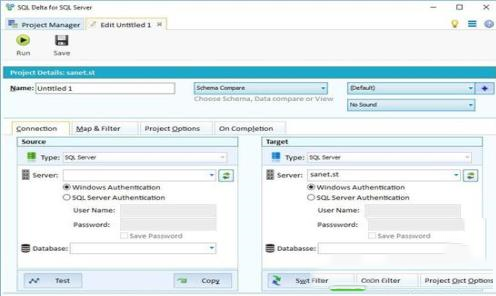
安装破解教程
1、下载并解压,如图所示,得到DeltaConfig-6.5.1.2195.exe安装程序和破解文件夹
2、双击DeltaConfig-6.5.1.2195.exe运行安装,勾选i agree
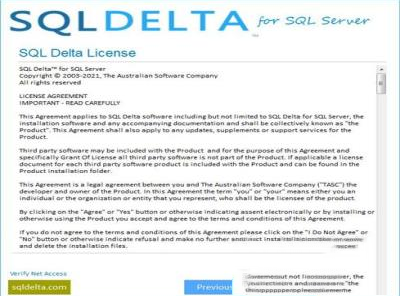
3、安装位置
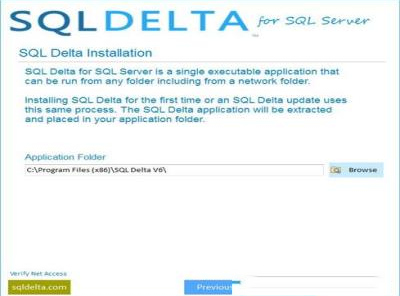
4、安装完成退出向导,将patch补丁复制到安装目录中,运行,点击patch按钮,选择安装目录中的SQLDelta.exe,补丁完成,退出并运行程序

功能介绍
1、多标签用户界面,现在可以同时运行多个项目,而不会阻塞用户界面。例如,当在单独的服务器上查看完全不同的数据库架构时,可以运行长时间运行的数据比较。
2、单独的数据比较项目,数据比较现在是一个自包含项目,不需要架构比较。
3、“完成事件”允许进行后比较操作,而无需用户干预。这代替了手动编辑命令行项目。
4、模式视图项目类似于显示数据库模式的旧单一模式。
5、项目经理和项目组,现在可以在单独的选项卡中而不是就地编辑项目。也可以将项目归类为和组名。
6、模式比较结果可以以不同的样式显示,包括按对象类型或按差异分组。
软件亮点
一、专案经理1、分页项目
在单独的选项卡中并排运行两个或多个项目,无论是完全独立的服务器上的两个模式比较项目,还是同一服务器上的模式比较和数据比较项目。
由于每个进程都在单独的线程中运行,因此您可以在等待其他比较进程完成的同时查看甚至运行更新脚本。
2、显示比较
小组项目
您可以将每个项目分配到一个项目组,从而使组织项目更加容易。您可以将所有数据比较项目放入数据组。将一组特定的服务器项目放在一个组下。
二、模式比较
1、直接比较
比较两个数据库既快速又容易。在新项目中,选择源数据库目标,然后选择目标数据库,然后单击以运行模式比较。
显示了源或目标中所有不同对象的概述。通过选择每个对象,您可以在模式级别看到各种差异。
2、综合项目选择
每个模式比较项目都有一系列选项来减少发现的共同差异。例如,带有系统名称的对象约束通常在源和目标之间是不同的,可以忽略这些约束。
3、模式映射
对于某些项目,目标架构名称(所有者)与源架构名称不同。每个比较项目都可以选择将源模式名称映射到目标模式名称。
然后,可以选择自动将定义更改为使用正确的架构名称。例如,您的源数据库使用“ dbo”,而目标使用“ prod”作为所有对象的架构名称。只需将dbo映射到prod,任何脚本更改都将确保目标对象是prod.object而不是dbo.object。
4、全面的搜索和过滤
在比较结果中,可以根据一系列选项过滤对象。例如,隐藏所有相同的对象是一个频繁过滤器。
过滤器可以保留,因此无论何时重新运行项目,都将重新应用过滤器。此持久性还可以用于预选择或预取消选择对象,如果源中有不应发送给目标的对象,这将很方便。
5、筛选器架构加载
您可以将过滤器应用于架构加载,以从加载中排除对象。例如,您可能拥有一组功能,这些功能属于源数据库,而永远不会属于目标数据库。通过添加负载过滤器,您可以从负载中排除这些功能,因此可以从比较中排除这些功能。
6、两键同步
显示模式比较选项卡后,只需单击“脚本”以生成部署脚本,然后单击“执行”以应用于目标。
7、比较报告
可以生成模式比较的HTML报告,突出显示整个模式中的对象差异。
8、部署前修改脚本
有时能够更改脚本或将脚本添加到最终部署脚本中是很不错的。同步脚本是完全可编辑的,此外,您还可以在项目选项中添加针对每个部署添加到同步脚本的自定义脚本。
三、数据比较
1、它是如何工作的
数据比较使用一个或多个索引列(通常是主键)来确定源中的行是否与目标表中的行匹配。如果找到匹配项,则数据比较扫描每列以查找差异。
2、综合配置
默认情况下,数据比较简单明了,选择源数据库和目标数据库并运行比较。SQL Delta自动确定具有主键和匹配列名称的表并执行比较。
如果希望获得更详细的信息,可以选择要比较的表,定义自己的索引列,甚至定义要比较的列。
3、表和列映射
有时,源数据库中的表与目标数据库中的表具有不同的名称。数据比较可以将源表名称映射到目标表名称。这同样适用于源列可以映射到目标列的列。数据比较负责部署脚本中的名称更改。
4、资料筛选
可以在装入过程中过滤表数据以排除特定的行,并且过滤器使用标准的where子句格式。
5、列转换
可以将列配置为应用转换以进行比较,或者同时进行比较和编写脚本。
例如,您可能想比较一个存储到小数点后两位(货币值)的数字列,但是在这种情况下,只有整数对您有意义。
您可以对列应用舍入(..)转换,这将删除十进制值并比较整数。
6、资料筛选
可以在装入过程中过滤表数据以排除特定的行,并且过滤器使用标准的where子句格式。
7、数据比较视图
可以选择将视图作为数据比较的一部分。
源视图可用于映射到目标表,从而提供一种从视图填充目标表的方法。
8、导出数据比较脚本
数据比较脚本可能很大,并且在脚本编写过程中会自动保存到文件中。
数据比较脚本显示可以显示数百万行代码,因此您甚至可以查看最大的部署脚本。
9、差异报告
生成一个HTML报告,显示差异摘要以供您进行数据比较。
四、模式视图
1、查看你的数据库
模式视图是一种编辑器功能,可显示数据库的整个模式。
对于表和视图之类的对象,您还可以在表或视图中查看数据。
2、搜索
在您的数据库中寻找东西?模式视图可以过滤到对象的定义级别,因此您可以在数据库中快速定位元素。
3、动态查询
针对您的数据库运行DML或DDL查询。
4、评论
例如,架构比较可能显示了对源表的意外更改,而您想查看与源数据库和目标数据库有关的数据和其他信息。
从项目经理复制您的比较项目,将其切换到架构视图项目并运行它。现在,您可以在表和视图中查看原始架构和数据。也许数据解释了更改,或者表中的注释提供了更多信息。
五、自动化
完成事件
每个项目都可以具有一系列在项目运行后触发的事件。
自动化
可用事件
显示同步脚本
保存同步脚本
执行同步脚本
生成比较报告
电子邮件
比较后运行项目
在脚本之后运行项目
将源/目标另存为快照
执行脚本
结合命令行功能,可以在全自动模式下运行。
六、命令行
1、什么是命令行功能
可以通过在命令行中传递项目名称作为参数来运行。例如,在Windows中运行CMD,然后在路径中使用,则可以键入sqldelta.exe“ myproject”,然后myproject将自动运行。
另一种选择是创建快捷方式并将您的项目名称添加到目标。
2、细节
在项目管理器列表中找到该项目,并与名称或文件名匹配,并根据找到的详细信息运行该项目。或者,将项目文件名与现有文件名匹配,不包括任何路径。
我们的更改是,如果项目文件名无法与项目管理器列表中的现有文件名匹配,则该项目文件将成为模板项目。模板项目无法编辑或保存,基本上它们在项目管理器中不存在。
模板项目的好处是可以通过命令行开关动态更改连接详细信息。使用批处理过程,只需更改命令行开关即可使用模板项目比较多个数据库。模板的局限性在于它们无法访问任何对项目持久的过滤器。
模板项目仍然可以具有“完成时”事件,甚至包括负载过滤器和映射。对于数据比较项目,我们建议使用自动模式,以允许在项目每次运行时自动加载和映射源表和目标表,这意味着即使对连接信息进行动态更改也不会限制数据比较。
3、重要提示
要创建模板项目,项目管理器中不能存在项目文件名。如果在项目管理器列表中找到了项目文件名,则将忽略所有命令行连接数据开关。
命令行选项:(全部区分大小写)
“项目名称”或“ \ path \ projectfilename.xdp”
/ A运行在项目管理器中找到的所有检查的项目
/ L不管项目设置如何都生成日志文件。配置的日志文件将优先于此开关
/ M:x强制将显示切换到监视器编号x。将在使用的最后一个监视器上启动。在极少数情况下,该监视器不再可用,可能会在屏幕外启动。使用此设置可以强制在特定监视器上启动。
/ Q在本质上隐藏GUI时处于安静或静默模式。一旦项目运行并且所有完成事件均已完成,将自动关闭
/ R比较完成后,会自动生成一个同步脚本并进行部署。如果与/ L组合,则会生成差异日志,脚本错误以及脚本差异之后。完成时,事件具有优先级,并且此开关将被忽略。
连接数据开关-用以下内容替换模板项目内容:
/ SS =“服务器名称”源服务器名称,例如“我的服务器”
/ SU =“用户名”源用户名
/ SP =“!4GFDDGF”源密码。通常使用包含!的加密密码。开始时是纯文本
/ SD =“数据库名称”源数据库,例如“我的数据库”
/ TS =“服务器名称”目标服务器名称,例如“我的服务器”
/ TU =“用户名”目标用户名
/ TP =“ ClearPass”目标密码。通常使用包含!的加密密码。开始时是纯文本
/ TD =“数据库名称”目标数据库,例如“我的数据库”
如果使用多个模板文件名,则每个项目的详细信息将被任何替代数据覆盖。如果“完成时”事件运行另一个项目,则备用数据将不会更改其详细信息。
4、档名
通常,在运行命令行项目时将使用默认文件夹位置。例如,报告将保存到“系统设置”中显示的报告文件夹中。
但是,从其他位置运行CLI项目时,CLI项目文件夹将优先于默认文件夹。
如果CLI项目文件夹包含报告,脚本和临时文件夹,则将使用它们,否则项目文件夹将存储所有输出。
某些“完成时”事件需要文件名,如果文件名包含反斜杠(\),则该路径将覆盖任何系统默认值。规则是:
如果文件名以:\或\开头,则将该路径用作绝对路径。
如果文件名包含\,则解压缩路径并相对于当前项目文件夹使用它。
否则,将文件保存到默认位置,例如脚本或报告。
最后,如果不存在文件夹,则将使用当前项目文件位置。
七、快照
1、什么是快照
快照是数据库架构的XML表示形式,然后可以使用版本控制存储此文件,也可以将其复制到另一个位置作为架构备份。
模式比较和模式视图项目都可以生成数据库模式的快照。
2、快照比较
快照可用作模式比较的源,从而提供从备份还原或简单比较快照之间的更改的方法。
八、报告书
1、模式比较报告
模式比较中有4个比较报告和两个模式报告。每个报告均创建为HTML文件。
前四个报告为架构比较提供了不同级别的详细信息。源/目标模式报告生成一个HTML文件,该文件显示整个数据库的模式详细信息。
2、数据比较报告
生成摘要HTML文件以显示数据比较项目的差异。
3、架构视图报告
生成树视图HTML文件以显示数据库架构,或生成所选对象的HTML视图。
使用帮助
1、进口找到SQLDelta项目文件并导入到项目管理器中。
如果从项目管理器中删除了一个项目,则该项目将保留在文件系统中,并且“导入”可以检索该项目并将其重新添加到列表中。
此外,您可能具有版本5项目,并且可以将其导入到SQLDelta版本6中,但是鉴于版本6中的更改和新功能,仅旧项目中的某些数据会添加到新项目中。
2、出口
这主要是文件复制功能,它将把项目从一个文件位置复制到另一个文件位置。这与使用Windows资源管理器复制项目文件相同。
3、筛选器
可以使用文本过滤器或“应用过滤器”中的常规过滤器过滤项目列表。
按下通用过滤器“模式比较”,“模式视图”和“数据比较”将在项目列表中隐藏相应类型的项目。列表过滤后,所有项目或组范围的复选框选择更改都将不适用于过滤器隐藏的项目。
过滤器文本会隐藏任何不符合过滤条件的项目。评估的项目文本是项目名称,上次运行的项目日期,项目源服务器:数据库和项目目标源:数据库。在内部,服务器名和数据库名用冒号:分隔,并被评估为服务器名:数据库名。在文本的两边添加冒号可以将过滤器限制为特定的服务器或特定的数据库。另外,/s和/t参数强制过滤器仅使用源信息或目标信息以及日期。例如test:/s将显示所有源Test服务器。/s和/t参数在任何正则表达式表达式之前进行评估,并且在活动时,项目名称也将从评估中排除。
过滤器文本中可以使用正则表达式。SQLDelta使用PCRE(www.regular-expressions.info)样式的正则表达式,它们提供了更丰富的过滤器功能级别。
4、项目类型
当前具有三种不同的项目类型:
模式比较
比较两个SQL数据库并显示对象差异列表。
例如,将基于表名显示源数据库中存在但目标数据库中不存在的表的列表。基于表名的源数据库和目标数据库中都存在的表的列表,但是基础表模式有所不同,也许索引已添加到源中。最后,列出了在目标数据库中找到但表名称在源数据库中不存在的表。
数据比较
从选定的表中读取数据,并使用一个或多个唯一索引列确定两个数据库之间不同的数据行。
每个表必须具有一个或多个唯一的标识符列,通常是一个主键,会对此键进行比较。
模式视图
显示所选数据库模式的树状视图,并显示每个数据库对象的详细信息。架构视图项目可以生成架构的快照并针对数据库运行查询或脚本。
项目类型选择
打开新项目或编辑项目时,可以定义项目类型。 Deltaconfig或“系统偏好设置”可以为每个新项目配置默认项目类型。 初始出厂设置为“架构比较”。
在编辑项目时,可以更改项目类型,但是某些设置将会丢失。 例如,将数据比较项目更改为架构比较将删除所有数据比较表选择和特定于数据的项目选项。 因此,然后更改回数据比较项目将需要重新配置这些设置。 这就是为什么我们建议创建多个项目的原因之一,一个用于架构比较,一个用于数据比较,而不是每次都使用单个项目并更改项目类型。

∨ 展开

 clash for windows中文破解版
clash for windows中文破解版 思源宋体
思源宋体
 3D建模打印软件(Shapeasy)v1.2.1破解版
3D建模打印软件(Shapeasy)v1.2.1破解版
 微信v2.6.8客户端
微信v2.6.8客户端
 猎人荒野的召唤修改器 V1.0 Steam版
猎人荒野的召唤修改器 V1.0 Steam版
 EditPlusv5.3.3080绿色免激活版
EditPlusv5.3.3080绿色免激活版
 超级录屏 V9.3 Windows10版
超级录屏 V9.3 Windows10版
 gilisoft video editorv10.0中文破解版
gilisoft video editorv10.0中文破解版
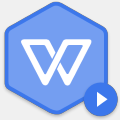 WPS Office 2020专业版v11.8.6.8810破解版(附激活码)
WPS Office 2020专业版v11.8.6.8810破解版(附激活码)
 按键精灵全权限破解版 v9.61.12282 附脚本制作教程
按键精灵全权限破解版 v9.61.12282 附脚本制作教程
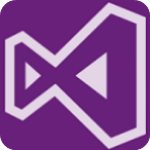 vs 2022中文语言包
vs 2022中文语言包
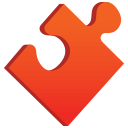 VMProtect Ultimatev3.4.0中文破解版(附注册码)
VMProtect Ultimatev3.4.0中文破解版(附注册码)
 Adobe ExtendScript Toolkit CCv4.0.0.1中文绿色版
Adobe ExtendScript Toolkit CCv4.0.0.1中文绿色版
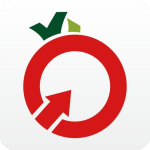 Visual Assist xv10.9中文破解版
Visual Assist xv10.9中文破解版
 HxD Hex Editor(16进制编辑器)v2.3.0 中文绿色版
HxD Hex Editor(16进制编辑器)v2.3.0 中文绿色版
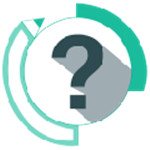 CHM Editor(CHM编辑器)v3.0.1中文破解版
CHM Editor(CHM编辑器)v3.0.1中文破解版